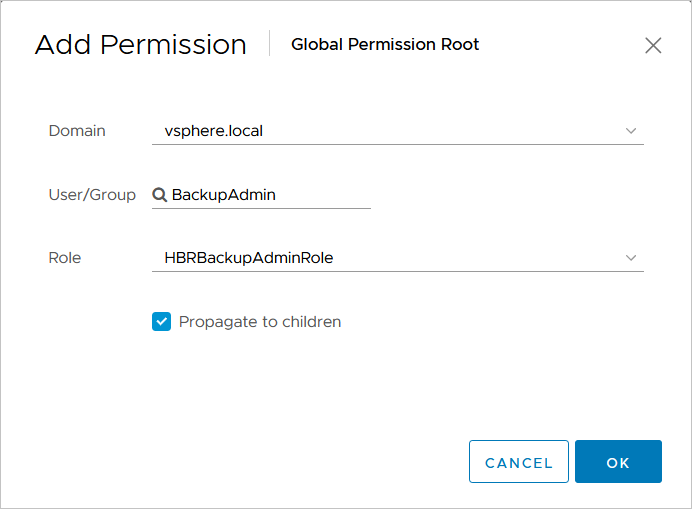このトピックでは、オンプレミス VMware 環境にディザスタリカバリゲートウェイをインストールしてアクティブ化する方法について説明します。ディザスタリカバリゲートウェイをアクティブ化すると、Cloud Backup コンソールでバックアップジョブとリストアジョブを作成できます。Cloud Backup を使用すると、オンプレミスの VMware 仮想マシン (VM) をバックアップし、必要に応じてバックアップ VM をリストアできます。
(推奨) バックアップとディザスタリカバリに RAM ユーザーの AccessKey ペアを使用する
Resource Access Management (RAM) は、ユーザー ID を管理し、リソースへのアクセスを制御できる Alibaba Cloud サービスです。RAM を使用すると、Alibaba Cloud アカウントの複数の ID を作成および管理し、単一の ID または ID のグループに複数の権限を付与できます。このようにして、異なる ID に異なる Alibaba Cloud リソースへのアクセスを承認できます。
ディザスタリカバリゲートウェイをアクティブ化するには、AccessKey ペアが必要です。 Alibaba Cloud アカウントの AccessKey ペアを使用すると、アカウントに属するすべてのクラウド リソースがセキュリティリスクにさらされる可能性があります。ディザスタリカバリゲートウェイをアクティブ化するには、RAM ユーザーの AccessKey ペアを使用することをお勧めします。データをバックアップする前に、RAM ユーザーと AccessKey ペアを作成していることを確認してください。詳細については、「RAM ユーザーを作成する」および「AccessKey ペアを作成する」をご参照ください。
前提条件
Cloud Backup がアクティブ化されています。Cloud Backup のアクティブ化には料金はかかりません。Cloud Backup の VMware バックアップおよびディザスタリカバリ機能を使用する場合、VMware VM のバックアップに使用する Cloud Backup クライアントと、バックアップボールトのストレージ使用量に対して課金されます。詳細については、「課金」をご参照ください。
vCenter Server とそのリソースにアクセスするために使用される VMware のユーザー名とパスワードが取得されています。
使用上の注意
サポートされているオペレーティング システムと VMware プラットフォームには制限があります。権限の場所とカテゴリは、vCenter のバージョンによって異なる場合があります。情報を照会する際は注意してください。詳細については、「VMware ディザスタリカバリの制限」をご参照ください。
ディザスタリカバリゲートウェイのアクティブ化に使用される AccessKey ペアの有効期限が切れ、ローテーションされる場合があります。 AccessKey ペアがローテーションされた場合は、ディザスタリカバリゲートウェイを再アクティブ化する必要があります。そうしないと、バックアップは失敗します。詳細については、「VMware バックアップおよびディザスタリカバリに使用されるゲートウェイの AccessKey ペアを変更してゲートウェイを再アクティブ化するにはどうすればよいですか?」をご参照ください。
ステップ 1: バックアップアカウントを作成する
Cloud Backup がオンプレミスの VMware VM を想定どおりにバックアップできるようにするには、Cloud Backup が vCenter Server とそのリソースにアクセスするための VMware のユーザー名とパスワードを作成する必要があります。 vCenter Server では、VMware ロールと VMware ユーザーを作成し、VMware ロールを VMware ユーザーに割り当てることができます。
vSphere Web Client にログインします。
VMware ロールを作成します。
[メニュー] をクリックし、[管理] を選択します。

[ロール] タブで、プラス アイコンをクリックします。
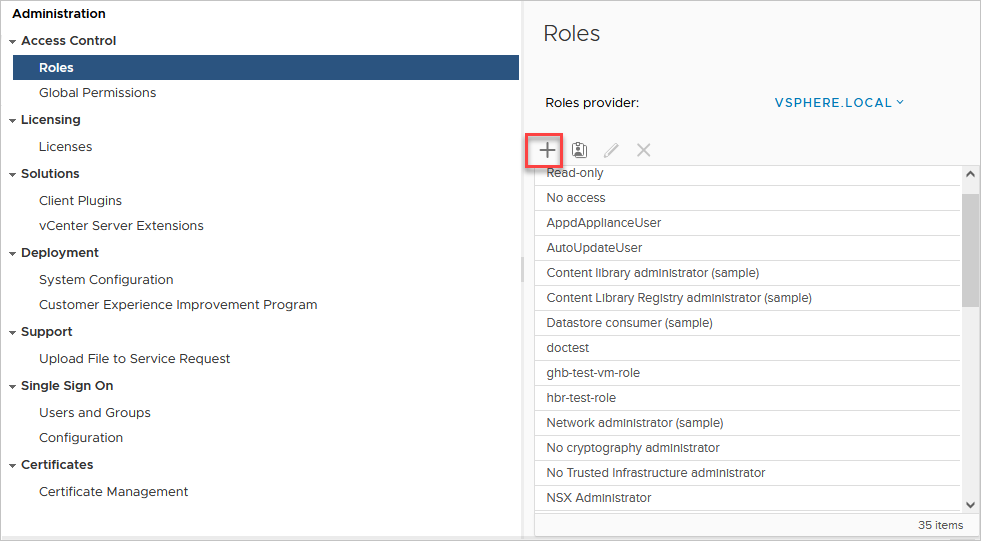
[新しいロール] ダイアログ ボックスで、次の表に基づいてロールに必要な権限を選択します。[次へ] をクリックします。
説明権限の場所とカテゴリは、vCenter のバージョンによって異なる場合があります。情報を照会する際は注意してください。
[ロール名] と [説明] を指定し、[完了] をクリックします。
ロールを識別するため、HBRBackupAdminRole などのわかりやすい名前を指定することをお勧めします。
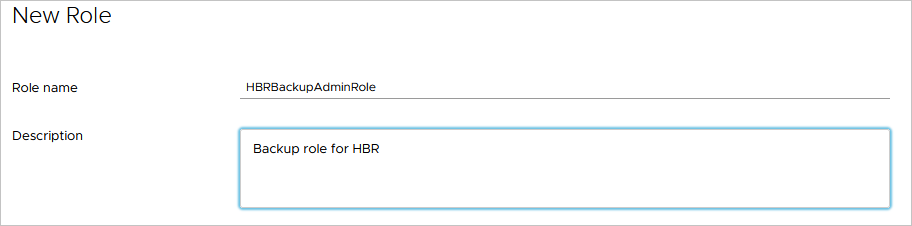
VMware ユーザーを作成します。
[メニュー] をクリックし、[管理] を選択します。
[ユーザーとグループ] タブで、[ドメイン] ドロップダウンリストからローカルドメイン名を選択し、[ユーザーを追加] をクリックします。
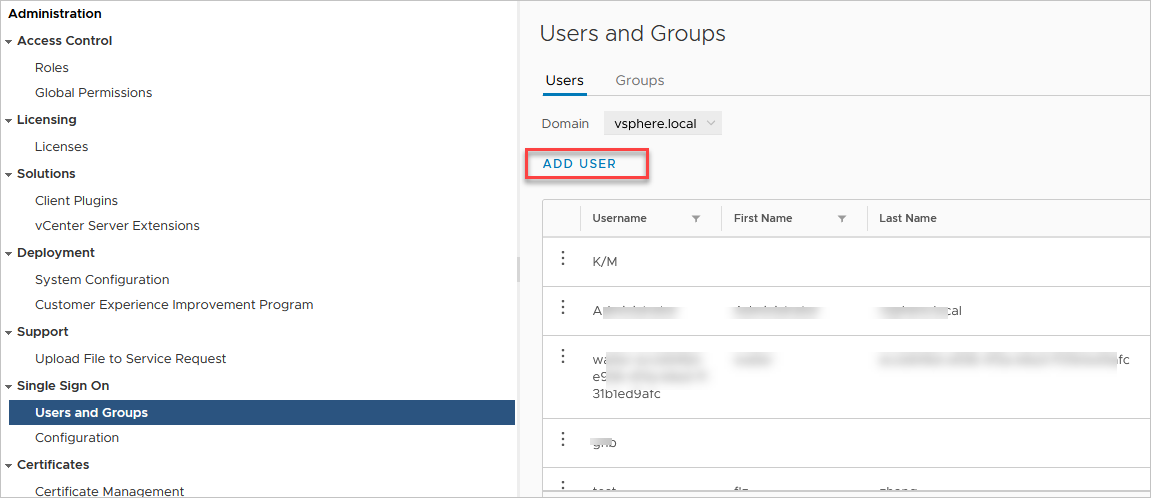
[ユーザーを追加] ダイアログボックスで、[ユーザー名] と [パスワード] を指定し、[追加] をクリックします。
ユーザーを識別するために、BackupAdmin などのわかりやすい名前を指定することをお勧めします。
重要ユーザー名とパスワードを記憶し、機密を保持する必要があります。Cloud Backup コンソール で vCenter Server を追加するときは、ユーザー名とパスワードを指定する必要があります。
VMware ロールを VMware ユーザーに割り当てます。
[メニュー] をクリックし、[管理] を選択します。
[グローバル権限] タブで、プラス アイコンをクリックします。
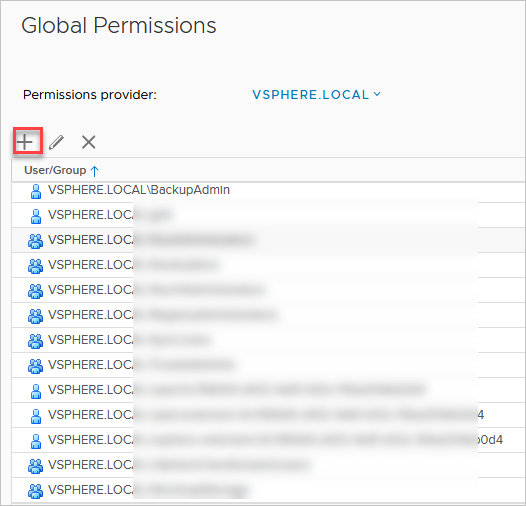
[権限の追加] ダイアログボックスで、パラメーターを設定し、[OK] をクリックします。次の表でパラメーターについて説明します。
ステップ 2:ディザスタリカバリゲートウェイを作成する
ディザスタリカバリゲートウェイは、データのバックアップとリストアに役立ちます。 ディザスタリカバリゲートウェイを設定し、vSphere Client がデプロイされているサーバーにゲートウェイをダウンロードするには、次の手順を実行します。
vSphere Client がデプロイされているサーバーで、Cloud Backup コンソールにログインします。
左側のナビゲーションウィンドウで、 を選択します。
上部のナビゲーションバーで、リージョンを選択します。
[VMware バックアップ & ディザスタリカバリ] ページで、[バックアップ & ディザスタリカバリゲートウェイの作成] をクリックします。
[バックアップ & ディザスタリカバリゲートウェイの作成] パネルで、パラメーターを設定し、[作成] をクリックします。
次の表にパラメーターを示します。
パラメーター
説明
バックアップボールト設定
バックアップデータを保存するバックアップボールト。
ボールトの作成: このオプションを選択した場合、[ボールト名] フィールドにバックアップボールトの名前を指定します。 このパラメーターを設定しない場合、ランダムな名前が指定されます。
ボールトの選択: このオプションを選択した場合、[ボールト名] ドロップダウンリストからバックアップボールトを選択します。
重要バックアップボールトを作成してバックアップデータを保存すると、バックアップボールトのストレージ使用量に対して課金されます。 詳細については、「請求方法と請求対象項目」をご参照ください。
バックアップデータの冗長性を最大化するために、Cloud Backup は、ゾーン冗長ストレージ(ZRS)対応バックアップボールトをサポートするリージョンでは、デフォルトで ZRS 対応バックアップボールトを使用します。ローカル冗長ストレージ(LRS)対応バックアップボールトのみをサポートするリージョンでは、Cloud Backup は LRS 対応バックアップボールトを使用します。バックアップボールトの種類を手動で選択する必要はありません。
バックアップボールト名
バックアップボールトの名前。
バックアップボールトリソースグループ
バックアップボールト設定 パラメーターを ボールトの作成 に設定した場合にのみ、このパラメーターが必要です。 このパラメーターは、バックアップボールトが属するリソースグループを指定します。
リソースグループを使用して、Alibaba Cloud アカウントが所有するリソースを管理できます。 リソースグループは、Alibaba Cloud アカウントのリソースと権限の管理を簡素化するのに役立ちます。 詳細については、「リソースグループの作成」をご参照ください。
ゲートウェイ名
ゲートウェイ名。 名前は 1 ~ 64 文字でなければなりません。
VMware プラットフォーム
VM がデプロイされている VMware プラットフォーム。 この例では、[オンプレミス VSphere] を選択します。
[オンプレミス VSphere]: VM は、オンプレミスサーバーの VMware 環境にデプロイされています。
[Alibaba Cloud VMware Services (ACVS)]: VM は Alibaba Cloud VMware Service (ACVS) にデプロイされています。
ネットワークタイプ
ネットワークタイプ。 この例では、[インターネット] を選択します。
[VPC]: バックアップする VM が仮想プライベートクラウド (VPC) にあり、VPC がバックアップボールトと同じリージョンにある場合、このオプションを選択します。
説明VMware VM バックアップクライアントは、ルートを使用して VPC に接続する必要があります。 また、VMware VM バックアップクライアントを使用して、オンプレミスの VMware VM から次の CIDR ブロックのいずれかにアクセスできることを確認する必要があります: 100.64.0.0/10、100.64.0.0/11、および 100.96.0.0/11。
[インターネット]: VPC が使用できない場合、このオプションを選択します。
HTTPS を使用する
バックアップボールトに保存されている暗号化データの転送に HTTPS を使用するかどうかを指定します。 データの転送に HTTPS を使用すると、データ転送のパフォーマンスが低下します。 [HTTPS を使用する] スイッチの設定を変更した場合、変更は次回のバックアップまたはリストアタスクで有効になります。
[バックアップ & ディザスタリカバリゲートウェイの作成] パネルで、[ゲートウェイのダウンロード] と [証明書のダウンロード] をクリックします。
説明ディザスタリカバリゲートウェイは、VM を Cloud Backup に接続するために使用され、証明書はディザスタリカバリゲートウェイをアクティブ化するために使用されます。 [バックアップ & ディザスタリカバリゲートウェイ] タブで、いつでもディザスタリカバリゲートウェイをダウンロードしてデプロイできます。
ステップ 3: ディザスタリカバリゲートウェイをインストールする
ゲートウェイと証明書をダウンロードした後、VMware 環境にゲートウェイをインストールする必要があります。 ゲートウェイがインストールされると、Cloud Backup コンソールでバックアップジョブとリストアジョブを実行できます。 ゲートウェイをインストールするには、次の手順を実行します。
vSphere Web Client にログインします。
Cloud Backup は、vCenter Server 6.7 以降のみをサポートしています。
ブラウザを使用して、Flash ベースまたは HTML5 ベースの vSphere Web Client にログインできます。
左側のナビゲーションウィンドウで、VM を右クリックし、ショートカットメニューから [OVF テンプレートのデプロイ] を選択します。
 詳細については、「OVF および OVA テンプレートのデプロイ」をご参照ください。
詳細については、「OVF および OVA テンプレートのデプロイ」をご参照ください。[OVF テンプレートのデプロイ] ダイアログボックスで、[ローカルファイル] を選択します。 [ファイルのアップロード] をクリックし、ダウンロードしたゲートウェイパッケージを選択して、[次へ] をクリックします。
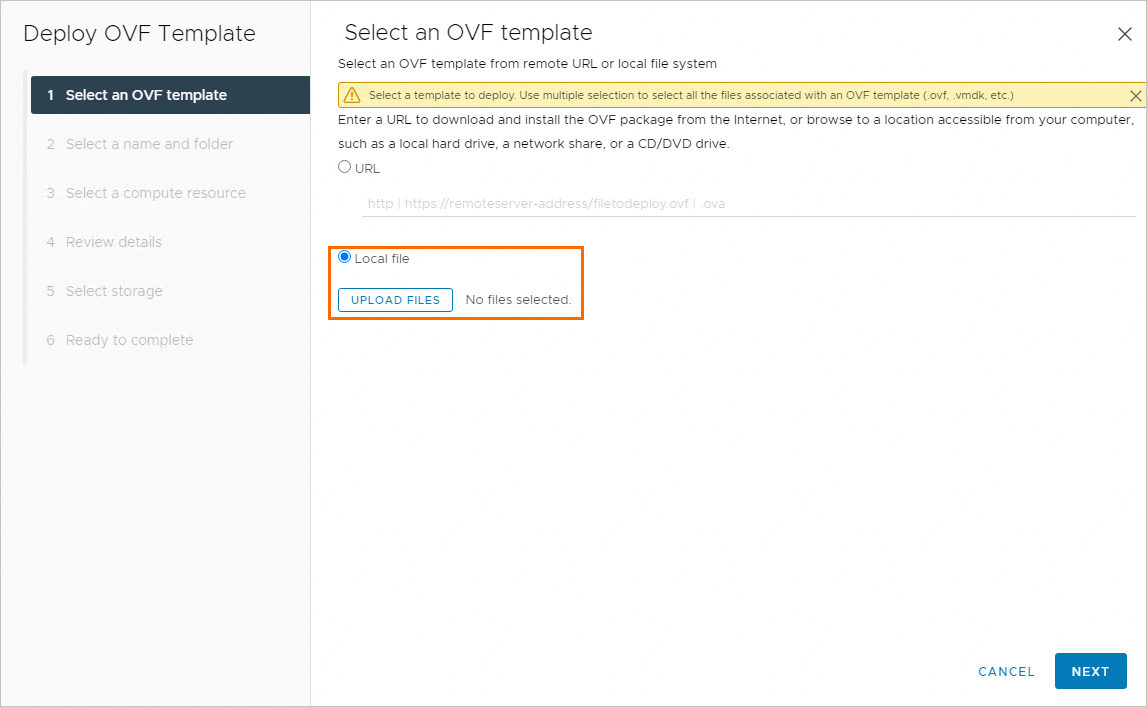 説明
説明ダウンロード時間を短縮するために、Cloud Backup は Open Virtual Appliance(OVA)形式のクライアントパッケージを提供しています。 このパッケージを使用して、vSphere Web Client に Open Virtual Format(OVF)テンプレートをデプロイできます。
VM の名前を入力し、VM をデプロイする場所を選択して、[次へ] をクリックします。
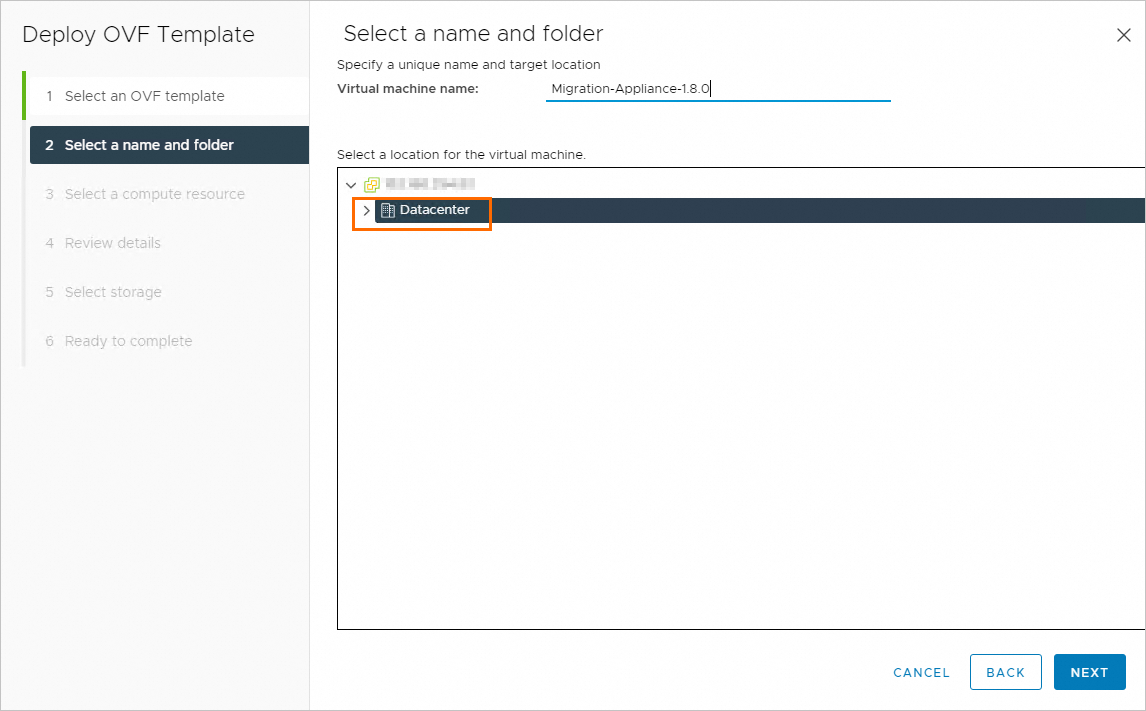
デプロイされたテンプレートを実行する場所を選択し、[次へ] をクリックします。

テンプレートの詳細を確認し、[次へ] をクリックします。
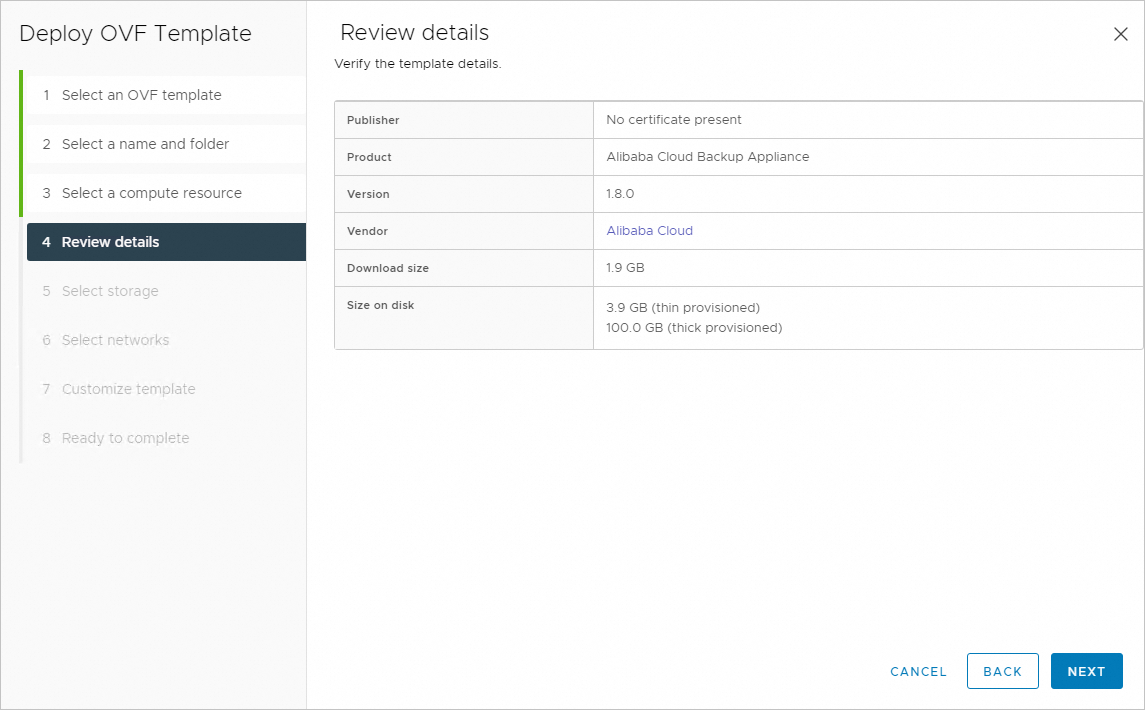
仮想ディスクのフォーマットを選択し、デプロイされたテンプレートのファイルを保存するストレージリソースを選択して、[次へ] をクリックします。
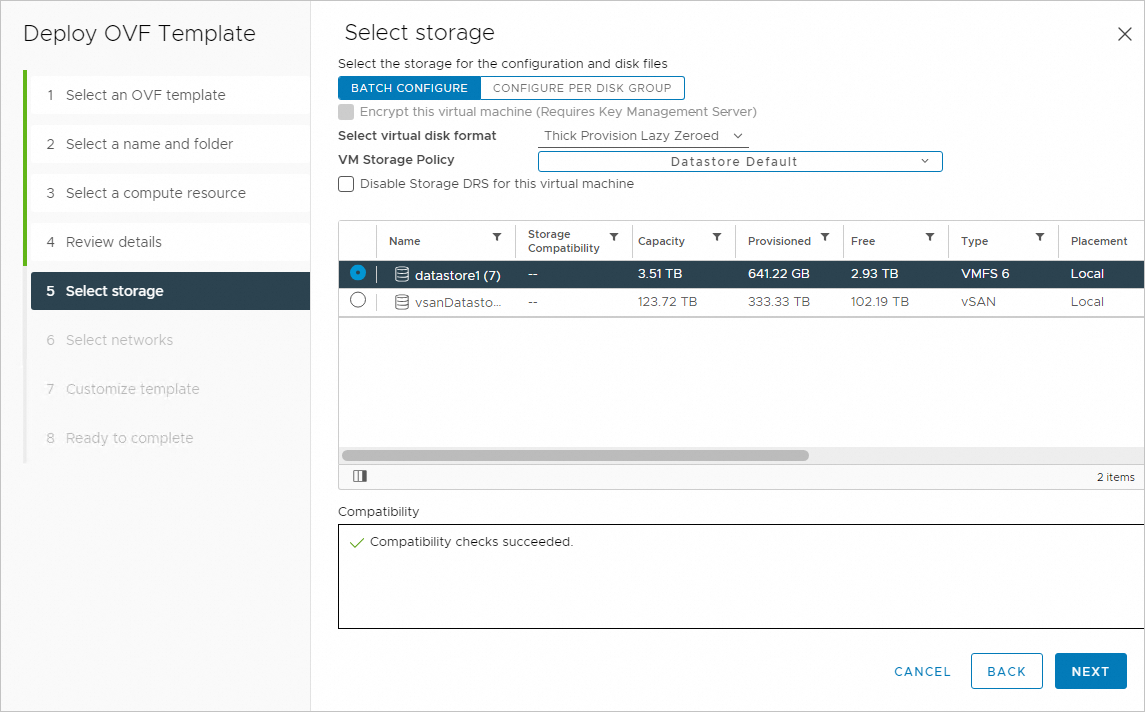
各ソースネットワークの宛先ネットワークを選択し、[次へ] をクリックします。
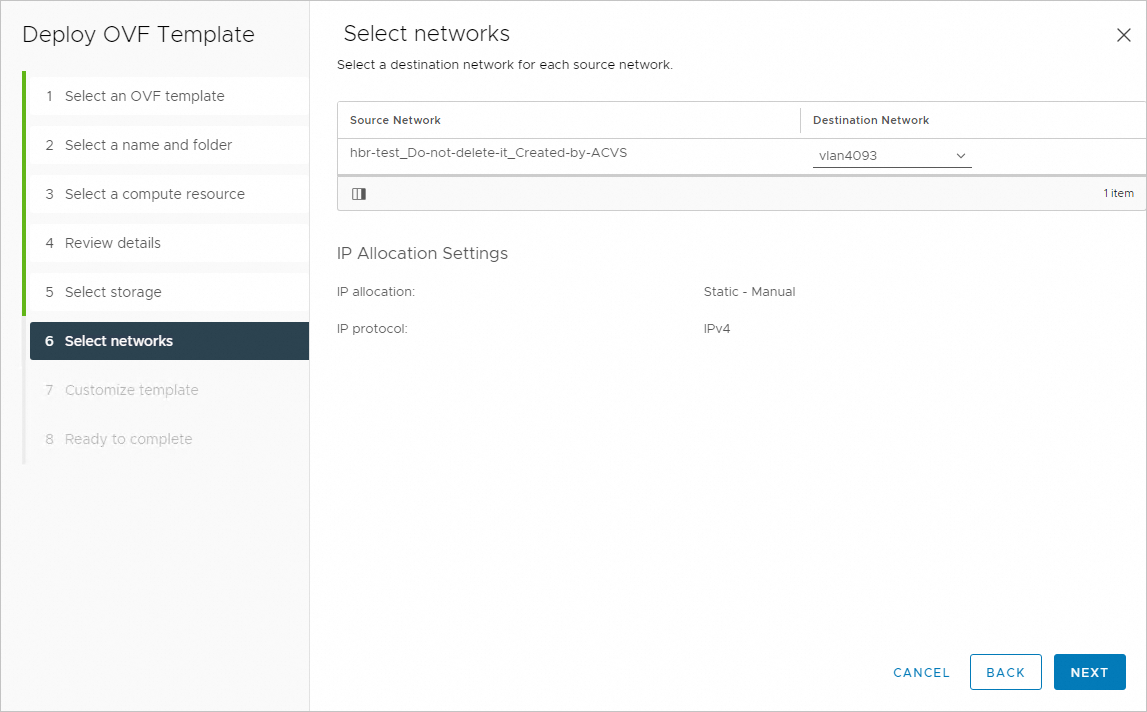
ソフトウェアソリューションに必要なデプロイメントプロパティを構成し、[次へ] をクリックします。
DHCP を使用して IP アドレスを取得する場合、ゲートウェイ、IP、およびネットマスクのパラメーターを指定する必要はありません。 静的 IP アドレスを使用する場合は、取得した IP アドレスに基づいて上記のパラメーターを指定する必要があります。
指定されたプライマリ DNS サーバーとセカンダリ DNS サーバーが、Cloud Backup、vCenter、および ESXi のドメイン名を解決できることを確認する必要があります。
管理ユーザー名と管理ユーザーパスワードのパラメーターを、作成したゲートウェイ VM のユーザー名とパスワードに設定します。 このユーザーは root 権限を持ち、VM にログインするために使用できます。
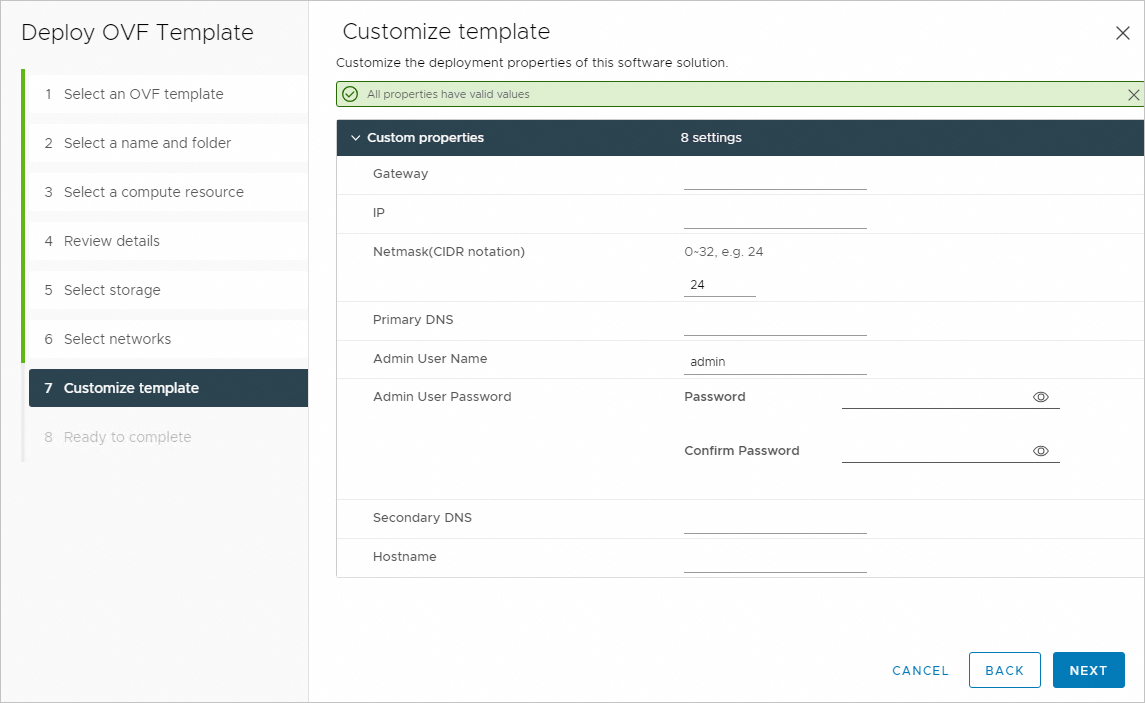
構成を確認し、[完了] をクリックします。
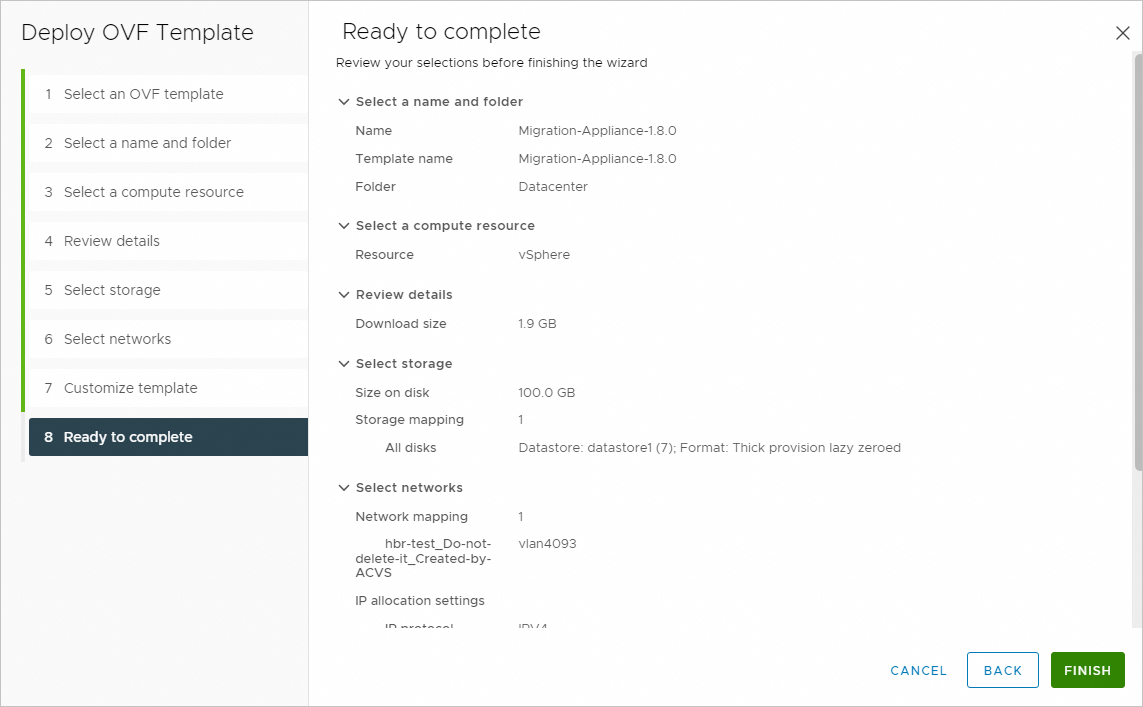
最近のタスク ページで、各デプロイメントタスクの進捗状況を確認します。

ステップ 4:ディザスタリカバリゲートウェイをアクティブ化する
VMware ディザスタリカバリゲートウェイが作成後 48 時間以内にアクティブ化されない場合、Cloud Backup はゲートウェイを自動的に削除します。
デプロイメントタスクが完了したら、OVF テンプレートがデプロイされている VM を起動します。
ブラウザを開き、アドレスバーに
http://hostname:8011と入力します。hostnameの値は、OVF テンプレートがデプロイされている VM の IP アドレスです。[登録] ページで、パラメーターを設定し、[登録] をクリックしてディザスタリカバリゲートウェイにログインします。次の表にパラメーターを示します。
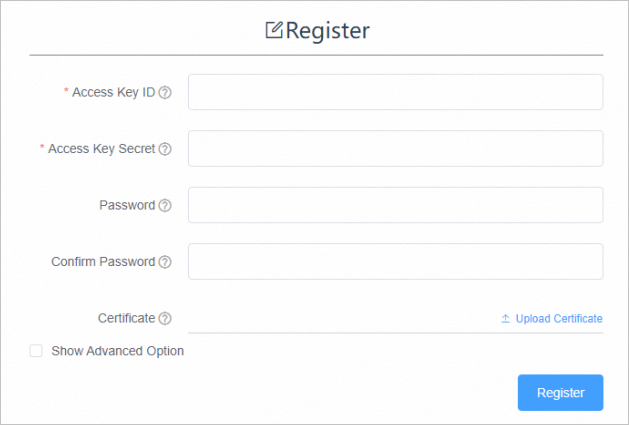
パラメーター
説明
AccessKey ID
Cloud Backup へのアクセスに使用する RAM ユーザーの AccessKey ID と AccessKey シークレット。Cloud Backup がアクティブ化されている Alibaba Cloud アカウントから、RAM ユーザーの AccessKey ID と AccessKey シークレットを取得できます。詳細については、「RAM ユーザーの AccessKey ペアを作成する方法」をご参照ください。
説明ディザスタリカバリゲートウェイのアクティブ化に使用される AccessKey ペアの有効期限が切れ、ローテーションされる場合があります。 AccessKey ペアがローテーションされた場合は、ディザスタリカバリゲートウェイを再アクティブ化する必要があります。そうしないと、バックアップは失敗します。詳細については、「VMware バックアップとディザスタリカバリに使用されるゲートウェイの AccessKey ペアを変更してゲートウェイを再アクティブ化する方法」をご参照ください。
AccessKey Secret
パスワード
ゲートウェイにログインするために使用するパスワード。パスワードは 6 文字以上である必要があります。
証明書
Cloud Backup コンソールからダウンロードした証明書。証明書を使用してゲートウェイをアクティブ化した後、ゲートウェイが 5 日以上シャットダウンされている場合、証明書の有効期限が切れます。新しい証明書をダウンロードして、ゲートウェイを再アクティブ化する必要があります。
ゲートウェイがインストールされると、ゲートウェイのステータスは、バックアップリカバリゲートウェイ タブの VMware Disaster Recovery ページで 有効化済み に変わります。[アクション] 列で次の操作を実行できます。
フロー制御:バックアップ ジョブが過剰な VMware リソースを消費しないように、さまざまな期間でトラフィック制限を設定できます。
詳細:
ダウンロードゲートウェイ:ディザスタリカバリゲートウェイのインストール パッケージをダウンロードできます。
証明書のダウンロード:ディザスタリカバリゲートウェイのアクティブ化に使用する証明書をダウンロードできます。
削除:Cloud Backup クライアントを削除すると、バックアップ データも削除され、実行中のバックアップ ジョブとリストア ジョブは失敗します。 Cloud Backup クライアントを削除する前に、クライアントによって生成されたバックアップ データが不要になり、クライアントによってバックアップ ジョブまたはリストア ジョブが実行されていないことを確認してください。
网关设置:HTTPS 経由でデータを転送するかどうか、ワーカー スレッドの最大数、および CPU コアの最大数を指定できます。
OVA テンプレートをアップロードできないのはなぜですか?
OVA テンプレートをアップロードできない理由は、vSphere Web Client の vCenter Server バージョンがサポートされていないか、ブラウザが vCenter Server でサポートされていないか、ブラウザの言語がサポートされていないことが考えられます。次の手順を実行してエラーをトラブルシューティングします。
vSphere Web Client の vCenter Server バージョンが Cloud Backup でサポートされているかどうかを確認します。Cloud Backup は vCenter Server 6.7 以後のみをサポートしています。
OVA テンプレートをデプロイするときに一般的なエラーを通知するメッセージが表示された場合は、ブラウザの言語を英語に変更してから、OVA テンプレートを再度デプロイすることをお勧めします。
IP アドレス、ユーザー名、およびパスワードが正しい場合でも、ディザスタリカバリ ゲートウェイに vCenter Server インスタンスを追加できないのはなぜですか?
パスワードに次の特殊文字が含まれている場合、vCenter Server を追加できない可能性があります。
` ^ ~ = ; ! / ( [ ] { } @ $ \ & # % +
バックアップ専用の vCenter Server アカウントを作成することをお勧めします。アカウントには、管理者ロールの権限が必要です。アカウントのパスワードには、他の特殊文字ではなくピリオド (.) を使用することをお勧めします。詳細については、「ステップ 1: バックアップアカウントを作成する」をご参照ください。